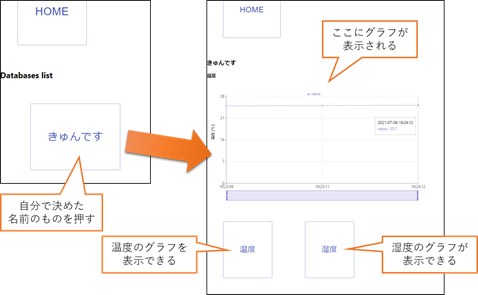���w�Z�ł��v���O���~���O�̎��Ƃ��͂��܂�܂����B�v���O���~���O�������ƁA�l�����╨���̐i�ߕ����w�Ԃ��Ƃ��ł��邻���ł��B�B�B�ł������A�����邾���ł͖ʔ����Ȃ���ˁB�����A����ł͖ړI�������ăv���O�������w�т܂��B�����͔M���Ǒ��g���V�X�e�����쐻���邼�I
�O�D����
 |
�܂̒��g���m�F���܂��傤�B�����Ɠ����Ă��܂����H
�@�}�C�R���{�[�h
�AUSB�ʐM�P�[�u��
�B�����x�Z���T�[
�C�W�����p�[�� ���X�|���X 3�{
�D�t���J���[LED
�E�W�����p�[�� �I�X�|�I�X 7�{
�F��
�P�D�g���}�C�R���{�[�h�͂��ꂾ�I
 �g���{�[�h�͂��ꂾ�I�@�}�C�R���{�[�h�ƌĂ�Ă���B�^�ɂ����č����l�p���Ƃ��납���F�̑���3�����ɏo�Ă���B���v��38�{����F�̒[�q���o�Ă���̂��A���̃}�C�R���{�[�h�̖{�̂ŁA���ɂ̓R���s���[�^�̌v�Z���i��CPU�iCentral Processing Unit�j�ƌĂ���R�A�����ƁA���̑�LED��_������X�C�b�`�̓��͂�ǂݎ�����肠����x�̏����o���邱�Ƃ��ł��郁���������l�ߍ��܂�Ă��邼�I
�g���{�[�h�͂��ꂾ�I�@�}�C�R���{�[�h�ƌĂ�Ă���B�^�ɂ����č����l�p���Ƃ��납���F�̑���3�����ɏo�Ă���B���v��38�{����F�̒[�q���o�Ă���̂��A���̃}�C�R���{�[�h�̖{�̂ŁA���ɂ̓R���s���[�^�̌v�Z���i��CPU�iCentral Processing Unit�j�ƌĂ���R�A�����ƁA���̑�LED��_������X�C�b�`�̓��͂�ǂݎ�����肠����x�̏����o���邱�Ƃ��ł��郁���������l�ߍ��܂�Ă��邼�I
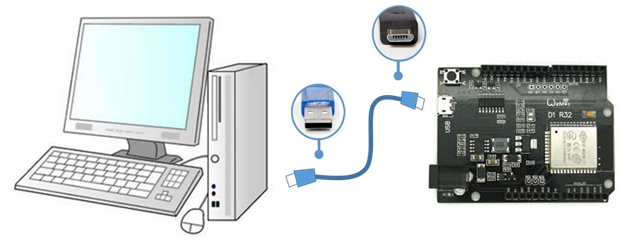 |
�Q�D�p�\�R���ƃ}�C�R���{�[�h��ڑ����Ă݂悤�I
�p�\�R����USB�|�[�g�ƃ}�C�R���{�[�h��USB�ʐM�P�[�u���Őڑ����܂��B
�ڑ�����ƁA�}�C�R���{�[�h��̓d�������v���F�ɓ_�����܂��B�d�������v���_�����Ă��Ȃ��l�̓X�^�b�t�ɐ��������Ă��������E�E�E�P�[�u���̐ڑ��s�ǂ��A���邢�̓}�C�R���{�[�h�����Ă��邩������܂���B

�R�D�J���������ăv���O���~���O���Ă݂悤�I
 �v���O���~���O�ɂ�ArduinoIDE���Ƃ����J�������g���܂��B
�v���O���~���O�ɂ�ArduinoIDE���Ƃ����J�������g���܂��B
�ΐF�̊�̂悤�ȃA�C�R�����_�u���N���b�N���܂��B
�@�@ ���f�X�N�g�b�v�ɃA�C�R���������ꍇ�́A�X�^�[�g��Arduino�̏��ɃN���b�N���Ă�������
*�@�Ƃ̃R���s���[�^�ł���Ă݂����l�́A���̎����̌㔼�ɂ���u���܂�Arduino�̊J�����𐮂��悤�B�v��ǂ�Ł@�@�@�@ArduinoIDE���C���X�g�[�����Ă݂ĂˁB�P�O��������ł���Ǝv���܂��B
�N������Ƃ���Ȋ����i���}�j�ł��B�E�B���h�E�̏�Ƀt�@�C������������A���j���[�o�[�ƌĂ��ꏊ�ɂ́u�t�@�C���v�u�ҏW�v�u�X�P�b�`�v�u�c�[���v�u�w���v�v�Ȃǂ̃��j���[�R�}���h������܂��B�v���O��������������u�t�@�C���v���j���[����u�ۑ��v���u���O��t���ĕۑ��v�����邱�ƂŁA�v���O������ۑ����邱�Ƃ��ł��܂��B�Ȃ��AArduino�ł̓v���O�����̂��Ƃ��X�P�b�`�Ƃ����܂��B
�悭�g���̂́u✅�v�}�[�N�̃{�^���Ŏ����ꂽ�A�v���O�����̌��ł��B����͎����ŏ������v���O�����������ƃ}�C�R����œ������������邽�߂̃{�^���ł��B
���ɂ悭�g���̂́u�ˁv�}�[�N�Ŏ����ꂽ�A�v���O�������}�C�R���ɓ]������{�^���ł��B�}�C�R���Ƀv���O������]������ƃ}�C�R���������I�ɓ����n�߂܂��B
�}�C�R���������n�߂Ă���悭�g���̂��A�u���ዾ�v�̃}�[�N�Ŏ����ꂽ�A�V���A�����j�^���N������{�^���ł��B������g���ƁA�}�C�R������̃��b�Z�[�W��\������ȂǁA�}�C�R���ƒʐM���邱�Ƃ��ł��܂��B
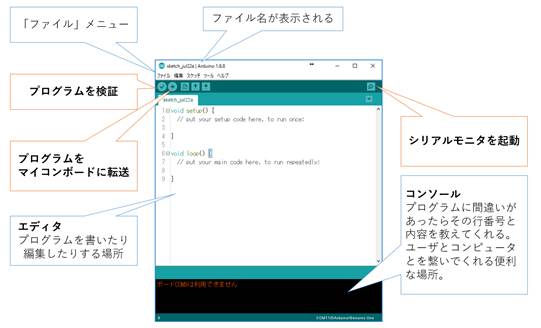
�S�D�͂��߂Ẵv���O�����J���@�uHello World!�v
�ŏ��́A�}�C�R���Ɂu�@Hello!!�@�v�ƌ��킹��v���O�������쐬���Ă݂܂��傤�B
�Ƃ����Ă��A����̃}�C�R���ɂ͉����o���X�s�[�J�Ȃǂ͂��Ă��܂���B�ł��̂ŁA�}�C�R���Ɂu�@Hello!!�@�v�Ƃ����������o�͂����܂��B�����ŁA�������o�́H�ƌ����Ă��������ȂƎv�����l������ł��傤�B�����ł��A�}�C�R���ɂ̓f�B�X�v���C�ȂǕ�����\�����鑕�u���t���Ă��܂���B
�����Ń}�C�R���ŏo�͂����������A�ʐM�P�[�u�����g���ăp�\�R���̃f�B�X�v���C�ɏo�͂��܂��B�������������̂��V���A�����j�^�ł��B�V���A�����j�^�Ƃ́A�}�C�R���ƃp�\�R���Ƃ��q���ł���ʐM�P�[�u���ł���肳��Ă�����e��\�����Ă����֗��ȃ��j�^�[�Ȃ̂ł��B
�V���A���|�[�g��ݒ�
���j���[�o�[�́u�c�[���v����u�V���A���|�[�g�v��I�сA�}�C�R����USB�P�[�u���Őڑ�����Ă���V���A���|�[�g��I�т܂��B���̐}�ł�COM5�Ƃ����̃V���A���|�[�g���\������Ă��܂����A����̓p�\�R���ɂ���ĕς��܂��B�����A���̃V���A���|�[�g���\������Ă��āA���ɍs���V���A���|�[�g�̊m�F�Ŏ��s����悤�ł���A���̃V���A���|�[�g��I�����Ă݂Ă��������B
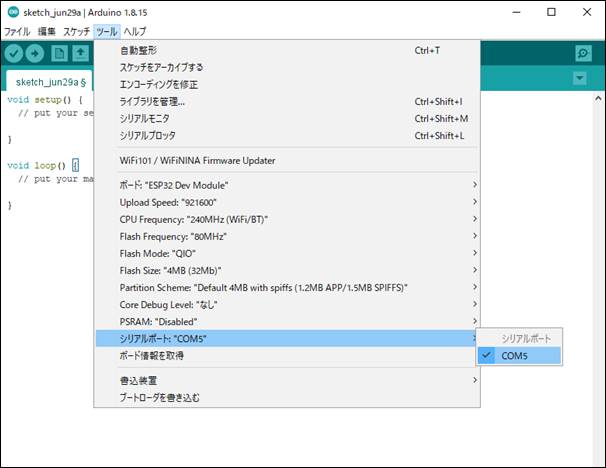
�V���A���|�[�g�̊m�F
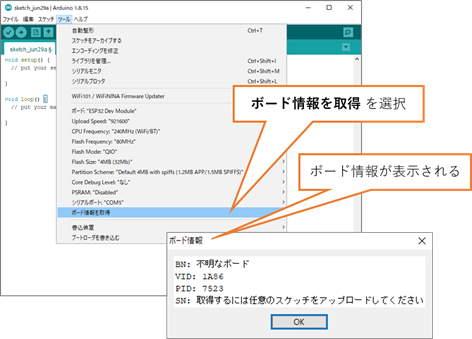 |
���j���[�o�[�́u�c�[���v����u�{�[�h�����擾�v���N���b�N���܂��B�E�B���h�E������u�{�[�h���v���\�������A�V���A���|�[�g���������ݒ肳��Ă��܂��B
���܂��ݒ�ł��Ă��Ȃ��ƁA�{�[�h���E�B���h�E�͌��ꂸ�A�R���\�[���ɃG���[���b�Z�[�W���\������܂��B���̏ꍇ�ɂ́A�V���A���|�[�g�̔ԍ���ύX���邩�AUSB�P�[�u�����������ă}�C�R���ƃp�\�R������������Ɛڑ�����Ă��邩���m�F���܂��傤�B
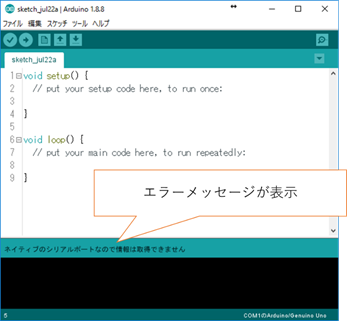
����ł͉��L�̃v���O������ł��Ă݂܂��傤�B�}�E�X�Řg���̕�����I�����ăR�s�[���y�[�X�g����Ɗy�ł��B
|
void setup() { // �V���A���ʐM���x�̐ݒ� Serial.begin(9600); }
void loop() { // �V���A�����j�^�Ƀe�L�X�g��\������ Serial.println(" Hello!! ");
// 1�b�ԑҋ@ delay(1000); }
|
�v���O������ł��I�������uCtrl�v�{�u���v���ɉ����Ă��������B���₷���悤�Ɏ����I�ɐ��^���Ă���܂��B
����̐���
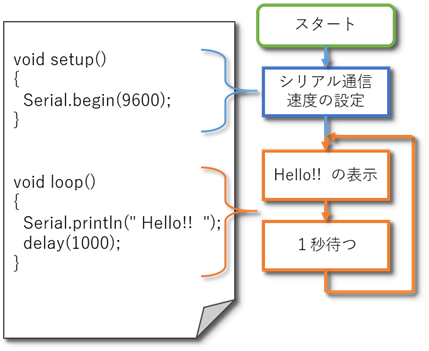 �܂��Avoid setup()�ƌĂ����̂Ȃ��ŁA�}�C�R���ɕK�v�Ȑݒ���s���܂��B��̓I�ɂ̓p�\�R���ƃ}�C�R���̒ʐM�ݒ���s���܂��B�ʐM���x��9600bps�ɐݒ肵�܂��B
�܂��Avoid setup()�ƌĂ����̂Ȃ��ŁA�}�C�R���ɕK�v�Ȑݒ���s���܂��B��̓I�ɂ̓p�\�R���ƃ}�C�R���̒ʐM�ݒ���s���܂��B�ʐM���x��9600bps�ɐݒ肵�܂��B
����,void loop()�ƌĂ����̒��ŁA�p�\�R���̃V���A�����j�^�Ɂu�@Hello!!�@�v�ƕ\�����܂��B���ɁA1000�~���b�A�܂�P�b�Ԓ�~���܂��B�}�C�R����void loop()�Ƃ��������J��Ԃ����s��������悤�ɂł��Ă���̂ŁA�V���A�����j�^�ɂ�1�b�����Ɂu�@Hello!!�@�v�Ƃ����������\������邱�ƂɂȂ�܂��B
�������ĂȂɁH�@�v���O��������ł͏����̌ł܂�ɖ��O��t���܂��B��������Ƃ����܂��B��̃v���O�����ł́Avoid setup () ��void loop()�Ƃ���2�̊�������A�e�Xsetup�Aloop�Ƃ����������t���Ă��܂��B�����̌�̒��J�b�R�n�܂�u�o�@�v���璆�J�b�R�I���u�@�p�v�܂ł̊ԂɁA�}�C�R���ɍs�킹���������������܂��B
�v���O�����̌���
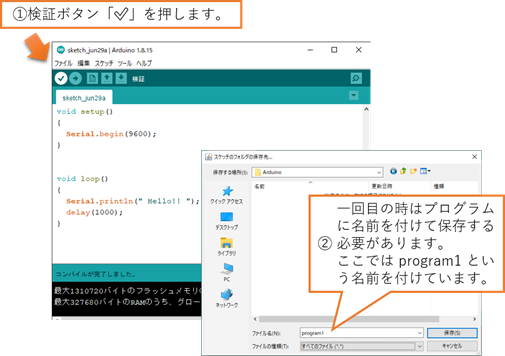
�����I���ƁA�R���\�[���Ɂu�R���p�C�����������܂����B�v�ƕ\������܂��B
�v���O�����ɊԈႢ������ƁA�R���\�[���ɃG���[�̓��e���\������܂��B���L�̗�́A�����̑ł��ԈႢ�ƁA���{����v���O�������ɓ���Ă��܂����ꍇ�̗�ł��B
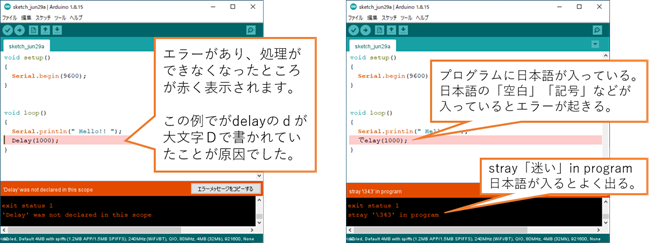
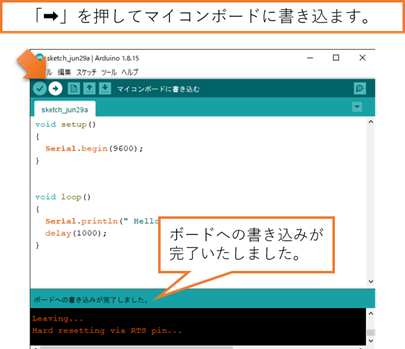 |
�v���O�������}�C�R���ɓ]���i�������݁j
�u�{�[�h�ւ̏������݂��������܂����v�Əo���琬���ł��B���łɃ}�C�R���͊F���������v���O�����̓��e�����s���n�߂Ă��܂��B���Ƀ}�C�R���̓�����m�F���Ă݂܂��傤�B
�V���A�����j�^���J���@���@����m�F
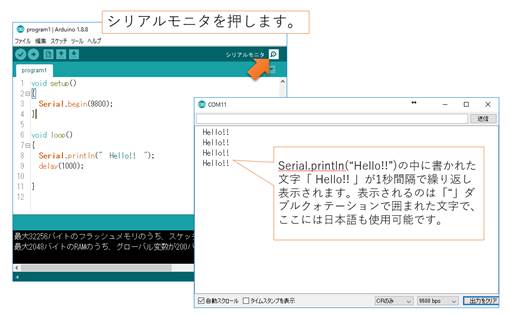
�V���A�����j�^������܂��B8�s�ڂ́u�@Hello!!�@�v�𑼂̕����ɕς�����A9�s�ڂ�delay�̒l��ύX�����肵�čēx�}�C�R���{�[�h�ɓ]������ƁA�\����^�C�~���O�̕ύX���ł��܂��B
�T�D�v���O�����J�����̂P�@�u�t���J���[LED�v
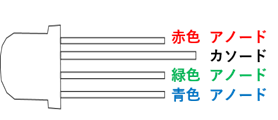 3�F�̐F��\���ł���LED���}�C�R���ɐڑ����Ă��낢��ȐF��\�������Ă݂܂��傤�BLED�ɂ͋�F�ɐL�т�[�q���S�{���Ă��܂��B�Z���[�q�̓A�m�[�h�ƌĂ��[�q�ł����ɓd���������܂��B�������̂��J�\�[�h�ƌĂ�܂��B�e�F�̃A�m�[�h�ƃJ�\�[�h�Ƃ����ꂼ��v���X�ƃ}�C�i�X�ɂȂ��ƐԁA�A�F�ɓ_�����܂��B
3�F�̐F��\���ł���LED���}�C�R���ɐڑ����Ă��낢��ȐF��\�������Ă݂܂��傤�BLED�ɂ͋�F�ɐL�т�[�q���S�{���Ă��܂��B�Z���[�q�̓A�m�[�h�ƌĂ��[�q�ł����ɓd���������܂��B�������̂��J�\�[�h�ƌĂ�܂��B�e�F�̃A�m�[�h�ƃJ�\�[�h�Ƃ����ꂼ��v���X�ƃ}�C�i�X�ɂȂ��ƐԁA�A�F�ɓ_�����܂��B
LED�ƃ}�C�R����z���@���@�v���O���~���O
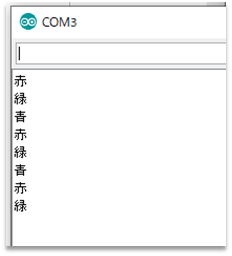
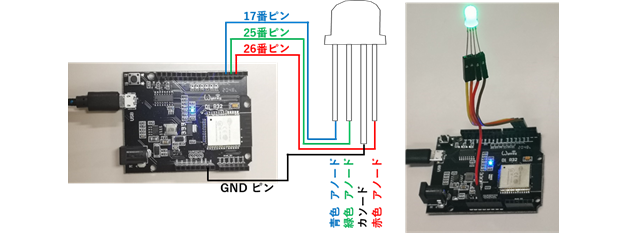
|
#define RLED 26 #define GLED 25 #define BLED 17
void setup() { // �V���A���ʐM���x�̐ݒ� Serial.begin(9600);
// �t���J���[LED�̐ݒ� pinMode(RLED, OUTPUT); pinMode(GLED, OUTPUT); pinMode(BLED, OUTPUT); } void loop() { // �t���J���[LED��ԐF�ɓ_�������� Serial.println("�ԁ@RED"); digitalWrite(RLED, HIGH); delay(1000); digitalWrite(RLED, LOW);
// �t���J���[LED��ΐF�ɓ_�������� Serial.println("�@GREEN"); digitalWrite(GLED, HIGH); delay(1000); digitalWrite(GLED, LOW);
// �t���J���[LED��F�ɓ_�������� Serial.println("�@BLUE"); digitalWrite(BLED, HIGH); delay(1000); digitalWrite(BLED, LOW); }
|
setup������pinMode�Ƃ�������OUTPUT��p���邱�ƂŁA26�ԃs����ԐF�̏o�̓��[�h�A25�ԃs����ΐF�̏o�̓��[�h�A17�ԃs����F�̏o�̓��[�h�Ƃ��܂��BINPUT�ƑłƓ��̓��[�h�ƂȂ�A�X�C�b�`��ڑ������ꍇ�Ɏg���܂��Bloop�����ł�digitalWrite�Ƃ������߂ŁA���点�����F�̔ԍ��̃s���i�ԐF��26�ԁA�ΐF��25�ԁA�F��17�ԁj�̓d�����{5V�Ƃ��܂��B�w�肵���ԍ��̃s���Ɋ֘A����F��LED���_�����܂��B����delay���߂�1�b�ԑ҂�����A�ēxdigitalWrite���߂��g���A���点���F�̔ԍ��̃s���̓d����0V�Ƃ��܂��B���������LED���������܂��B�����ԗΐ̏��Ԃɍs���Aloop���̍ŏ��ɖ߂�A�Ƃ���������J��Ԃ��܂��B�Ȃ��A�u//�v�Ŏn�܂�s�̓R�����g�s�ƌ����ăv���O������������邽�߂̂��̂ŁA�}�C�R���̓���ɂ͊W���܂���B��ʓI�ɂ͂����͉p��ŏ����Ă���܂��B����͓��{��ŏ����Ă���܂����c
�U�D�v���O�����J�����̂Q�@�u���x�Ǝ��x�̕\���v
���x�Ǝ��x�𑪂邱�Ƃ��ł���Z���T�[�iDHT11�j���}�C�R���ɐڑ����A���x�Ǝ��x��ǂݎ��V���A�����j�^���g���ĕ\�����܂��B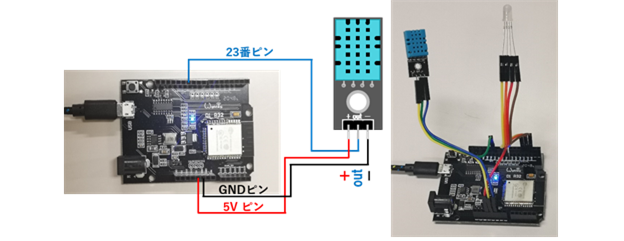
��̐}�̂悤�ɔz�����܂��B�ԐF�̓d�����C����5V�������Z���T�[�ɓd�����������܂��B���F�͉��x�⎼�x�Ȃǂ̐M���𑗐M���郉�C���ŁA�}�C�R����23�ԃs���ɐڑ����܂��B�v���O�������́u#define DHTPIN 23�v��23�ԃs���ɐM�������ڑ�����Ă��邱�Ƃ��Ӗ����Ă��܂��B���F�̃��C����GND���C���ł��B�}�C�R����GND�Ə����ꂽ�Ƃ���ɐڑ����܂��B�V�K�t�@�C�����쐬�����L�R�[�h���R�s�[���y�[�X�g���ă}�C�R���{�[�h�ɏ������݂܂��傤�B���x�Ǝ��x���V���A�����j�^�ɕ\������܂��B
|
#include "Adafruit_Sensor.h" #include "DHT.h"
#define DHTPIN 23 #define DHTTYPE DHT11
DHT dht(DHTPIN, DHTTYPE);
void setup() { // �V���A���ʐM���x�̐ݒ� Serial.begin(9600); // �����x�Z���T�[�̃Z�b�g�A�b�v dht.begin(); }
void loop() { delay(2000); // �f�[�^�̎擾 float temperature = dht.readTemperature(); float humidity = dht.readHumidity();
// �f�[�^�̕\�� Serial.println("------------------------------"); Serial.println("���x" + (String)temperature + "��"); Serial.println("���x" + (String)humidity + "��"); }
|
�V�D�v���O�����J�����̂R�@�u�M���Ǘ\�h�}�V���v
�u�t���J���[LED�v�Ɓu���x�Ǝ��x��\���v��g�ݍ��킹�āA�M���Ǘ\�h�}�V�����쐬���܂��傤�B
�M���NJ댯�x�w���@WBGT�l
WBGT�l�Ƃ͉��x�Ǝ��x����Z�o�����M���Ǘ\�h�w�j�ł��B���\�ŔM���ǂւ̌x�����x�����킩��܂��B�������x�ł����x�������ꍇ�͔M���ǂ̊댯�x���オ��܂��B
|
���s���N |
���� |
���F |
�x�� |
�s���N |
���d�x�� |
�� |
�댯 |
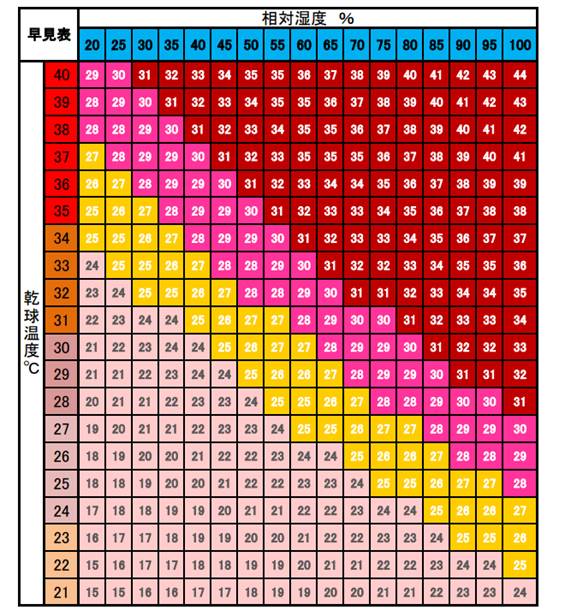
LED�ŔM���ǂ��x�����܂��B
WBGT�l��LED�ʼn��L�̂S�p�^�[���ŕ\�����A�x�����s���v���O�������}�C�R���ɏ������݂܂��B
|
���� |
�̓_�� |
||||||
|
�x�� |
���F�̓_�� |
|
|
|
|
|
|
|
���d�x�� |
�Ԃ̓_�� |
|
|
|
|
|
|
|
�댯 |
�ԂƉ��F �����_�� |
|
|
|
|
|
|
|
#include "Adafruit_Sensor.h" #include "DHT.h"
#define DHTPIN 23 #define DHTTYPE DHT11 #define RLED 26 #define GLED 25 #define BLED 17
DHT dht(DHTPIN, DHTTYPE); // �M���njx��p�}�g���N�X // 0:���ӁA1:�x���A2:���d�x���A3:�댯 int wbgt[20][17] = { {0, 0, 0, 0, 0, 0, 0, 0, 0, 0, 0, 0, 0, 0, 0, 0, 0}, {0, 0, 0, 0, 0, 0, 0, 0, 0, 0, 0, 0, 0, 0, 0, 0, 1}, {0, 0, 0, 0, 0, 0, 0, 0, 0, 0, 0, 0, 0, 0, 1, 1, 1}, {0, 0, 0, 0, 0, 0, 0, 0, 0, 0, 0, 0, 0, 1, 1, 1, 1}, {0, 0, 0, 0, 0, 0, 0, 0, 0, 0, 0, 1, 1, 1, 1, 1, 2}, {0, 0, 0, 0, 0, 0, 0, 0, 0, 0, 1, 1, 1, 1, 2, 2, 2}, {0, 0, 0, 0, 0, 0, 0, 0, 1, 1, 1, 1, 1, 2, 2, 2, 2}, {0, 0, 0, 0, 0, 0, 0, 1, 1, 1, 1, 2, 2, 2, 2, 2, 3}, {0, 0, 0, 0, 0, 0, 1, 1, 1, 1, 2, 2, 2, 2, 3, 3, 3}, {0, 0, 0, 0, 0, 1, 1, 1, 1, 2, 2, 2, 2, 3, 3, 3, 3}, {0, 0, 0, 0, 1, 1, 1, 1, 2, 2, 2, 2, 3, 3, 3, 3, 3}, {0, 0, 1, 1, 1, 1, 2, 2, 2, 2, 3, 3, 3, 3, 3, 3, 3}, {0, 1, 1, 1, 1, 2, 2, 2, 2, 3, 3, 3, 3, 3, 3, 3, 3}, {1, 1, 1, 1, 2, 2, 2, 2, 3, 3, 3, 3, 3, 3, 3, 3, 3}, {1, 1, 1, 2, 2, 2, 2, 3, 3, 3, 3, 3, 3, 3, 3, 3, 3}, {1, 1, 2, 2, 2, 2, 3, 3, 3, 3, 3, 3, 3, 3, 3, 3, 3}, {1, 2, 2, 2, 2, 3, 3, 3, 3, 3, 3, 3, 3, 3, 3, 3, 3}, {2, 2, 2, 2, 3, 3, 3, 3, 3, 3, 3, 3, 3, 3, 3, 3, 3}, {2, 2, 2, 3, 3, 3, 3, 3, 3, 3, 3, 3, 3, 3, 3, 3, 3}, {2, 2, 3, 3, 3, 3, 3, 3, 3, 3, 3, 3, 3, 3, 3, 3, 3} };
void setup() { // �V���A���ʐM���x�̐ݒ� Serial.begin(9600);
// �����x�Z���T�[�̃Z�b�g�A�b�v dht.begin();
// �t���J���[LED�̐ݒ� pinMode(RLED, OUTPUT); pinMode(GLED, OUTPUT); pinMode(BLED, OUTPUT);
//�t���J���[LED�̓_���m�F LED_Initial(10);
Serial.println("�M���njx���V�X�e���@DHT11"); }
void loop() { // �f�[�^�̎擾 float tempareture = dht.readTemperature(); float humidity = dht.readHumidity();
// �f�[�^�̕\�� Serial.println("--------------------------------"); Serial.println("���x" + (String)tempareture + "��"); Serial.println("���x" + (String)humidity + "��");
// �x�x���̔��� int necchu; if ((tempareture < 21) || (humidity < 20)) { necchu = 0; if (tempareture < 0) necchu = 4; } else { necchu = wbgt[int (tempareture - 21)][int ((humidity / 5) - 4)]; }
// �x�x���̕\�� String mess[5]; mess[0] = "����"; mess[1] = "�x��"; mess[2] = "���d�x��"; mess[3] = "�댯"; mess[4] = "�뉺�x��"; Serial.println("WBGT�l " + mess[necchu]);
// LED�̓_������ int delay_time = 2000; WARNNING(necchu, delay_time); }
/**************************************************** �x�x���ɂ����LED�̐F�Ɠ_���p�^�[����ω� ������B 0:���� �A�_�� 1:�x���@ ���F�A�������_�� 2:���d�x�� �ԁA�͂�߂ɓ_�� 3:�댯 �@�@�@�ԂƉ��F�����݂ɑf�����_�� 4:�뉺�x��@ �A�_�� ****************************************************/ int flag = 1; void WARNNING(int necchu, int delay_time) { // 0:���ӁA1:�x���A2:���d�x���A3:�댯 4:�뉺�x�� digitalWrite(RLED, LOW); digitalWrite(GLED, LOW); digitalWrite(BLED, LOW);
// �x�x���ɂ��LED�̓_������ switch (necchu) { case 0: //0:���Ӂ@�� digitalWrite(GLED, HIGH); for (int n = 0; n < (int)(delay_time/100); n++) { delay(100); } break;
case 1: //1:�x���@���F digitalWrite(RLED, flag); digitalWrite(GLED, flag); for (int n = 0; n < (int)(delay_time/400); n++) { flag = 1 - flag; digitalWrite(RLED, flag); digitalWrite(GLED, flag); delay(400); } break;
case 2: //2:���d�x�� �� digitalWrite(RLED, flag); for (int n = 0; n < (int)(delay_time/250); n++) { flag = 1 - flag; digitalWrite(RLED, flag); delay(250); } break;
case 3: //3:�댯�@�ԉ��F�̓_�� digitalWrite(RLED, HIGH); for (int n = 0; n < (int)(delay_time/100); n++) { flag = 1 - flag; digitalWrite(GLED, flag); delay(100); } break;
case 4: //4:��������@�_�� digitalWrite(BLED, HIGH); for (int n = 0; n < (int)(delay_time/100); n++) { delay(100); } break;
default: digitalWrite(RLED, flag); digitalWrite(GLED, flag); digitalWrite(BLED, flag); } }
/*�@LED ��ԁA�A�A�œ_��������@���� */ void LED_Initial(int num) { int n; for (n = 0; n < num; n++) {
Serial.println(" R"); digitalWrite(RLED, HIGH); delay(100); digitalWrite(RLED, LOW);
Serial.println(" B"); digitalWrite(BLED, HIGH); delay(100); digitalWrite(BLED, LOW);
Serial.println(" G"); digitalWrite(GLED, HIGH); delay(100); digitalWrite(GLED, LOW); } }
|
�Ō�ɁA�}�C�R���Ŏ擾�������x�Ǝ��x�̃f�[�^���T�[�o�ɑ��M���Ă݂܂��傤�D
�v���O�������}�C�R���ɏ�������
�܂��́A���̃R�[�h���R�s�y���悤�I���R�s�y���Ă��܂����s���Ȃ��łˁB
|
#include "Adafruit_Sensor.h" #include "DHT.h" #include "PubSubClient.h" #include <time.h> #include <WiFiClientSecure.h> #include <WiFi.h>
#define DHTPIN 23 #define DHTTYPE DHT11 #define RLED 26 #define GLED 25 #define BLED 17 // �^�C���]�[������{�����ɂ��邽�߂̒萔���` #define JST 3600* 9
// MQTT �T�[�o�ɃA�b�v���[�h����f�[�^�x�[�X�̖��O(���Q��ڈȍ~�͕ύX���邱�Ƃ͂ł��܂���I�I) //const char* username = "�D���Ȍ��t�����Ă�";
DHT dht(DHTPIN, DHTTYPE); char macAddr_str[18]; char clientid[18]; const char* server = "iot.st.nagaoka-ct.ac.jp"; const uint16_t port = 8883; boolean wifi_connected = true; WiFiClientSecure espClient; PubSubClient mqttClient(espClient); // �M���njx��p�}�g���N�X // 0:���ӁA1:�x���A2:���d�x���A3:�댯 int wbgt[20][17] = { {0, 0, 0, 0, 0, 0, 0, 0, 0, 0, 0, 0, 0, 0, 0, 0, 0}, {0, 0, 0, 0, 0, 0, 0, 0, 0, 0, 0, 0, 0, 0, 0, 0, 1}, {0, 0, 0, 0, 0, 0, 0, 0, 0, 0, 0, 0, 0, 0, 1, 1, 1}, {0, 0, 0, 0, 0, 0, 0, 0, 0, 0, 0, 0, 0, 1, 1, 1, 1}, {0, 0, 0, 0, 0, 0, 0, 0, 0, 0, 0, 1, 1, 1, 1, 1, 2}, {0, 0, 0, 0, 0, 0, 0, 0, 0, 0, 1, 1, 1, 1, 2, 2, 2}, {0, 0, 0, 0, 0, 0, 0, 0, 1, 1, 1, 1, 1, 2, 2, 2, 2}, {0, 0, 0, 0, 0, 0, 0, 1, 1, 1, 1, 2, 2, 2, 2, 2, 3}, {0, 0, 0, 0, 0, 0, 1, 1, 1, 1, 2, 2, 2, 2, 3, 3, 3}, {0, 0, 0, 0, 0, 1, 1, 1, 1, 2, 2, 2, 2, 3, 3, 3, 3}, {0, 0, 0, 0, 1, 1, 1, 1, 2, 2, 2, 2, 3, 3, 3, 3, 3}, {0, 0, 1, 1, 1, 1, 2, 2, 2, 2, 3, 3, 3, 3, 3, 3, 3}, {0, 1, 1, 1, 1, 2, 2, 2, 2, 3, 3, 3, 3, 3, 3, 3, 3}, {1, 1, 1, 1, 2, 2, 2, 2, 3, 3, 3, 3, 3, 3, 3, 3, 3}, {1, 1, 1, 2, 2, 2, 2, 3, 3, 3, 3, 3, 3, 3, 3, 3, 3}, {1, 1, 2, 2, 2, 2, 3, 3, 3, 3, 3, 3, 3, 3, 3, 3, 3}, {1, 2, 2, 2, 2, 3, 3, 3, 3, 3, 3, 3, 3, 3, 3, 3, 3}, {2, 2, 2, 2, 3, 3, 3, 3, 3, 3, 3, 3, 3, 3, 3, 3, 3}, {2, 2, 2, 3, 3, 3, 3, 3, 3, 3, 3, 3, 3, 3, 3, 3, 3}, {2, 2, 3, 3, 3, 3, 3, 3, 3, 3, 3, 3, 3, 3, 3, 3, 3} };
void setup() { const char* ssid = "denden-Lab1"; // WiFi��SSID����� const char* password = "S364!Denk!"; // WiFi��Password�����
// �V���A���ʐM���x�̐ݒ� Serial.begin(9600);
// �����x�Z���T�[�̃Z�b�g�A�b�v dht.begin();
// �t���J���[LED�̐ݒ� pinMode(RLED, OUTPUT); pinMode(GLED, OUTPUT); pinMode(BLED, OUTPUT);
//�t���J���[LED�̓_���m�F LED_Initial(10);
// WiFi �ڑ� uint8_t wifi_counter = 0; Serial.println(); WiFi.begin(ssid, password); Serial.print("Connecting"); while (WiFi.status() != WL_CONNECTED) { delay(1000); Serial.print("."); wifi_counter = wifi_counter + 1; if (wifi_counter > 15) { Serial.print("Wifi�̎擾�𒆒f���܂��D"); wifi_connected = false; break; } }
// Wi-Fi �ɗ^����ꂽ IP �A�h���X�̕\�� if (wifi_connected) { Serial.print("\nConnected, IP address: "); Serial.println(WiFi.localIP()); }
// MAC Address �̎擾 uint8_t macAddr[6]; if (wifi_connected) { WiFi.softAPmacAddress(macAddr); sprintf(macAddr_str, "%02X-%02X-%02X-%02X-%02X-%02X", macAddr[0], macAddr[1], macAddr[2], macAddr[3], macAddr[4], macAddr[5]); Serial.printf("MACAddress = %s\n", macAddr_str); }
// MQTT Publisher �̃N���C�A���gID�̌��� if (wifi_connected) { sprintf(clientid, "%02X%02X%02X%02X%02X%02X.Pub", macAddr[0], macAddr[1], macAddr[2], macAddr[3], macAddr[4], macAddr[5]); Serial.printf("clientid = %s\n", clientid); }
// SSL/TSL �ʐM�̂��߂�cert�t�@�C���̐ݒ� if (wifi_connected) { const char* rootCACertificate = \ "-----BEGIN CERTIFICATE-----\n" \ "MIIDdzCCAl+gAwIBAgIBADANBgkqhkiG9w0BAQsFADBdMQswCQYDVQQGEwJKUDEl\n" \ "MCMGA1UEChMcU0VDT00gVHJ1c3QgU3lzdGVtcyBDTy4sTFRELjEnMCUGA1UECxMe\n" \ "U2VjdXJpdHkgQ29tbXVuaWNhdGlvbiBSb290Q0EyMB4XDTA5MDUyOTA1MDAzOVoX\n" \ "DTI5MDUyOTA1MDAzOVowXTELMAkGA1UEBhMCSlAxJTAjBgNVBAoTHFNFQ09NIFRy\n" \ "dXN0IFN5c3RlbXMgQ08uLExURC4xJzAlBgNVBAsTHlNlY3VyaXR5IENvbW11bmlj\n" \ "YXRpb24gUm9vdENBMjCCASIwDQYJKoZIhvcNAQEBBQADggEPADCCAQoCggEBANAV\n" \ "OVKxUrO6xVmCxF1SrjpDZYBLx/KWvNs2l9amZIyoXvDjChz335c9S672XewhtUGr\n" \ "zbl+dp+++T42NKA7wfYxEUV0kz1XgMX5iZnK5atq1LXaQZAQwdbWQonCv/Q4EpVM\n" \ "VAX3NuRFg3sUZdbcDE3R3n4MqzvEFb46VqZab3ZpUql6ucjrappdUtAtCms1FgkQ\n" \ "hNBqyjoGADdH5H5XTz+L62e4iKrFvlNVspHEfbmwhRkGeC7bYRr6hfVKkaHnFtWO\n" \ "ojnflLhwHyg/i/xAXmODPIMqGplrz95Zajv8bxbXH/1KEOtOghY6rCcMU/Gt1SSw\n" \ "awNQwS08Ft1ENCcadfsCAwEAAaNCMEAwHQYDVR0OBBYEFAqFqXdlBZh8QIH4D5cs\n" \ "OPEK7DzPMA4GA1UdDwEB/wQEAwIBBjAPBgNVHRMBAf8EBTADAQH/MA0GCSqGSIb3\n" \ "DQEBCwUAA4IBAQBMOqNErLlFsceTfsgLCkLfZOoc7llsCLqJX2rKSpWeeo8HxdpF\n" \ "coJxDjrSzG+ntKEju/Ykn8sX/oymzsLS28yN/HH8AynBbF0zX2S2ZTuJbxh2ePXc\n" \ "okgfGT+Ok+vx+hfuzU7jBBJV1uXk3fs+BXziHV7Gp7yXT2g69ekuCkO2r1dcYmh8\n" \ "t/2jioSgrGK+KwmHNPBqAbubKVY8/gA3zyNs8U6qtnRGEmyR7jTV7JqR50S+kDFy\n" \ "1UkC9gLl9B/rfNmWVan/7Ir5mUf/NVoCqgTLiluHcSmRvaS0eg29mvVXIwAHIRc/\n" \ "SjnRBUkLp7Y3gaVdjKozXoEofKd9J+sAro03\n" \ "-----END CERTIFICATE-----\n"; espClient.setCACert(rootCACertificate); }
// MQTT�T�[�o�̃A�h���X�ƃ|�[�g���Z�b�g����D if (wifi_connected) { mqttClient.setServer(server, port); Serial.print("connecting to "); Serial.println(server); }
// �������g�p���邽�߂̃Z�b�g�A�b�v������D if (wifi_connected) { randomSeed(analogRead(0)); }
// �^�C���]�[������{�ɐݒ肷��D configTime( JST, 0, "ntp.nict.jp", "ntp.jst.mfeed.ad.jp");
Serial.println("�M���njx���V�X�e���@DHT11"); delay(1000); }
void loop() { int delay_time=2000; // 2�b���ƂɃZ���T�̒l���X�V����悤�ɐݒ� int mqtt_interval=5; // �R�R�̐��l�͕ς��Ȃ����ƁI�I static int counter=3; float temperature, humidity;
// �C���Ǝ��x���擾���ăV���A�����j�^�ɕ\�� Get_TempHumi(&temperature, &humidity); Serial.printf("temperature: %.2f, humidity: %.2f\n", temperature, humidity);
if (counter >= mqtt_interval) { counter = 0; if (wifi_connected) { if (mqttClient.connect(clientid)) { char mqttdata[256]; char now[15];
// ���ݎ����̎擾 Get_Time(now); Serial.printf("���݂̓��� : %s\n", now);
// MQTT �T�[�o�ɑ��M����f�[�^���쐬 Set_MqttData(mqttdata, now, temperature, humidity); Serial.printf("mqttdata :%s\n", mqttdata);
char topic[7]; sprintf(topic, "topic%d", random(mqtt_interval-2)); mqttClient.publish(topic, mqttdata); } else { // MQTT �T�[�o�ɐڑ��ł��Ȃ������ꍇ�̓V���A�����j�^�ɃG���[��\�� Serial.print("failed, rc="); Serial.print(mqttClient.state()); Serial.print("MQTT�T�[�o�ɐڑ��ł��Ȃ�������..."); } // MQTT�T�[�o����ؒf����D mqttClient.disconnect(); } }
// �x�x���̔��� int necchu; if ((temperature < 21) || (humidity < 20)) { necchu = 0; if (temperature < 0) necchu = 4; } else { necchu = wbgt[int (temperature - 21)][int ((humidity / 5) - 4)]; }
// �x�x���̕\�� String mess[5]; mess[0] = "����"; mess[1] = "�x��"; mess[2] = "���d�x��"; mess[3] = "�댯"; mess[4] = "�뉺�x��"; Serial.println("WBGT�l " + mess[necchu]);
// LED�̓_������ WARNNING(necchu, delay_time);
counter += 1; }
/**************************************************** �x�x���ɂ����LED�̐F�Ɠ_���p�^�[����ω� ������B 0:���� �A�_�� 1:�x���@ ���F�A�������_�� 2:���d�x�� �ԁA�͂�߂ɓ_�� 3:�댯 �@�@�@�ԂƉ��F�����݂ɑf�����_�� 4:�뉺�x��@ �A�_�� ****************************************************/ int flag = 1; void WARNNING(int necchu, int delay_time) { // 0:���ӁA1:�x���A2:���d�x���A3:�댯 4:�뉺�x�� digitalWrite(RLED, LOW); digitalWrite(GLED, LOW); digitalWrite(BLED, LOW);
// �x�x���ɂ��LED�̓_������ switch (necchu) { case 0: //0:���Ӂ@�� digitalWrite(GLED, HIGH); for (int n = 0; n < (int)(delay_time/100); n++) { delay(100); } break;
case 1: //1:�x���@���F digitalWrite(RLED, flag); digitalWrite(GLED, flag); for (int n = 0; n < (int)(delay_time/400); n++) { flag = 1 - flag; digitalWrite(RLED, flag); digitalWrite(GLED, flag); delay(400); } break;
case 2: //2:���d�x�� �� digitalWrite(RLED, flag); for (int n = 0; n < (int)(delay_time/250); n++) { flag = 1 - flag; digitalWrite(RLED, flag); delay(250); } break;
case 3: //3:�댯�@�ԉ��F�̓_�� digitalWrite(RLED, HIGH); for (int n = 0; n < (int)(delay_time/100); n++) { flag = 1 - flag; digitalWrite(GLED, flag); delay(100); } break;
case 4: //4:��������@�_�� digitalWrite(BLED, HIGH); for (int n = 0; n < (int)(delay_time/100); n++) { delay(100); } break;
default: digitalWrite(RLED, flag); digitalWrite(GLED, flag); digitalWrite(BLED, flag); } }
/*�@LED ��ԁA�A�A�œ_��������@���� */ void LED_Initial(int num) { int n; for (n = 0; n < num; n++) {
Serial.println(" R"); digitalWrite(RLED, HIGH); delay(100); digitalWrite(RLED, LOW);
Serial.println(" B"); digitalWrite(BLED, HIGH); delay(100); digitalWrite(BLED, LOW);
Serial.println(" G"); digitalWrite(GLED, HIGH); delay(100); digitalWrite(GLED, LOW); } }
// �C���Ǝ��x���擾����� void Get_TempHumi(float * temperature, float * humidity) { // �f�[�^�̎擾 *temperature = dht.readTemperature(); // ���x *humidity = dht.readHumidity(); // ���x
// ���x�E���x�̕\�� //Serial.println("------------------------------"); //Serial.println("���x" + (String)*temperature + "��"); //Serial.println("���x" + (String)*humidity + "��"); }
// ���ݎ���(JST)���擾����� void Get_Time(char now[15]) { /* * 2020�N7��20��19��36��5�b�̎��A�ϐ�now�͈ȉ��̒l�ƂȂ�D * now = 20200720193605 */
time_t t; struct tm *tm;
t = time(NULL); tm = localtime(&t);
sprintf(now, "%04d%02d%02d%02d%02d%02d", tm->tm_year + 1900, tm->tm_mon + 1, tm->tm_mday, tm->tm_hour, tm->tm_min, tm->tm_sec); }
// MQTT �T�[�o�ɑ��M���邽�߂̃f�[�^�����邽�߂̊� void Set_MqttData(char mqttdata[256], char now[15], float temperature, float humidity) { /* * mqttdata = {device:MacAddress, * name:username, * object1:{id:1, title:���x, unit:��C, result:tempreture, date:now}, * object2:{id:2, title:���x, unit:��, result:humidity, date:now} * } */ sprintf(mqttdata, "{\"device\":\"%s\",\"name\":\"%s\",\"object1\":{\"id\":\"1\",\"title\":\"���x\",\"unit\":\"��C\",\"result\":\"%.3f\",\"date\":\"%s\"},\"object2\":{\"id\":\"2\",\"title\":\"���x\",\"unit\":\"��\",\"result\":\"%.3f\",\"date\":\"%s\"}}", macAddr_str, username, temperature, now, humidity, now); }
|
�R�s�[���I�������A17�s�ڂ̃R�[�h���C�����Ă��������B�C��������e�͎��̐}���Q�l�ɂ��ĂˁB
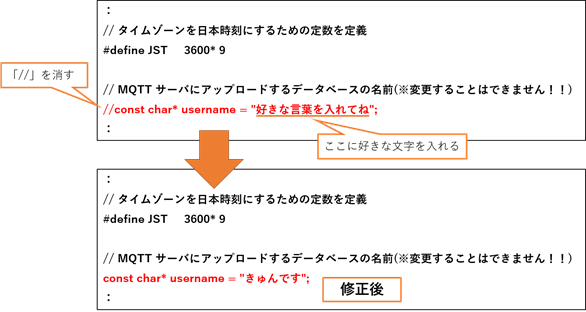 |
�C�����I�������}�C�R���ɏ�������ł݂悤�B�������ނ܂łɎ��Ԃ������邩���B�B�B�C���ɑ҂��ĂˁB
wEB�u���E�U�œ���m�F
�R�R���N���b�N���āAWeb�u���E�U���N������܂ő҂��Ă��������B�N���o�������قǓ��͂������O���N���b�N���ĉ��x�⎼�x�̃O���t��\�����Ă݂悤�I���̃O���t��10�b�Ԃ�1�����X�V����Ȃ��悤�ɐݒ肳��Ă����B���Z�����ԊԊu�ł̉��x�Ǝ��x���m�F�������ꍇ�̓V���A�����j�^���猩�Ă݂ĂˁB